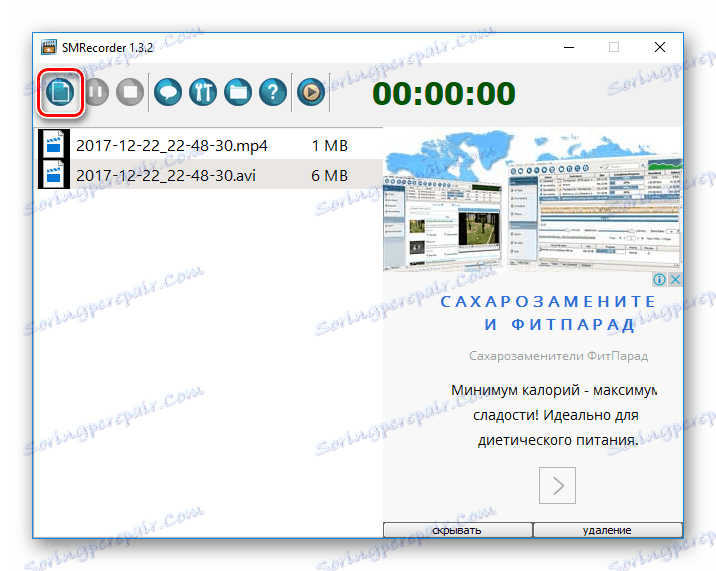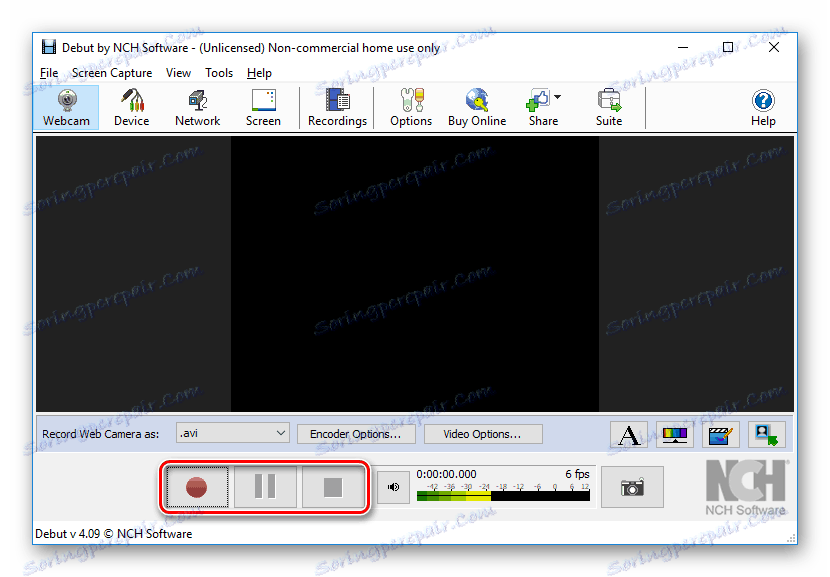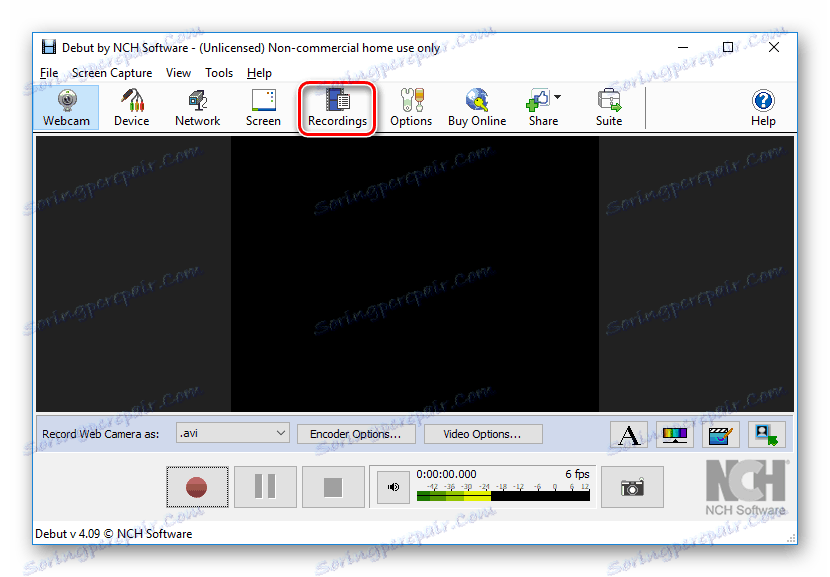Kako snimiti videozapis s web kamere
Ponekad korisnici trebaju snimati video s web kamere, ali ne svi znaju kako to učiniti. U današnjem članku razmatrat ćemo na različite načine da svatko može brzo snimiti sliku s web kamere.
sadržaj
Izradite videozapis s web-kamere
Postoji nekoliko načina na koje možete snimati s fotoaparata računala. Možete koristiti dodatni softver ili možete koristiti online usluge. Obratit ćemo pozornost na različite mogućnosti, a vi već odlučite koje ćete koristiti.
Pročitajte također: Programi za snimanje videozapisa s web kamere
Prva metoda: WebcamMax
Prvi program, koji ćemo razmotriti - WebcamMax , Ovo je prilično jednostavan i praktičan alat s mnogim dodatnim značajkama, kao i jednostavno sučelje koje je steklo suosjećanje korisnika. Da biste uklonili videozapis, prvo morate instalirati aplikaciju i pokrenuti ga. U glavnom prozoru vidjet ćete sliku s web kamere, kao i različite efekte. Možete započeti snimanje pomoću gumba s prikazom kruga, zaustaviti - uz sliku trga, postoji i mogućnost pauziranja snimanja klikom na gumb sa simbolom pauze. Detaljniju lekciju o korištenju WebkamMax-a pronaći ćete slijedeći link:
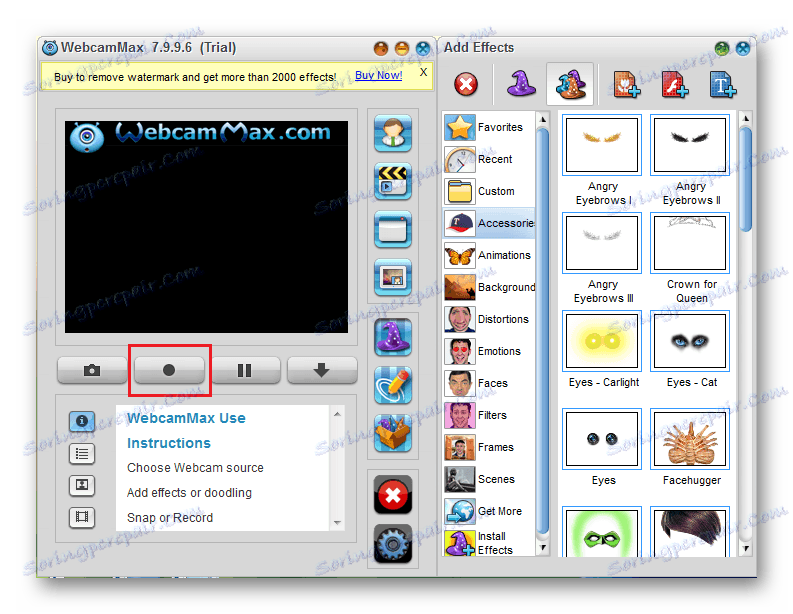
Pouka: Kako koristiti WebcamMax za snimanje videozapisa
Druga metoda: SMRecorder
Još jedan zanimljiv program koji vam ne dopušta preklapanje video efekata kao što je WebcamMax, ali ima dodatne funkcije (primjerice, video konverter i vaš vlastiti player) SMRecorder , Loša strana ovog proizvoda je poteškoća pokretanja snimanja videozapisa pa pogledajmo ovaj proces detaljnije:
- Pokrenite program iu glavnom prozoru kliknite prvi gumb "Nova zadaća zadatka"
![SMRecorder Novi unos zadataka]()
- Pojavljuje se prozor s postavkama. Ovdje morate navesti sljedeće parametre na kartici "Općenito" :
- Na padajućem izborniku "Vrsta snimanja" odaberite "Video kamera" ;
- "Video ulaz" - fotoaparat iz kojeg će se snimati;
- "Audio ulaz" je mikrofon spojen na računalo;
- "Spremi" - mjesto snimljenog videozapisa;
- "Trajanje" - odaberite prema njihovim potrebama.
Također možete ići na karticu "Audio Settings" i konfigurirati mikrofon, ako je potrebno. Kada je sve konfigurirano, kliknite U redu .
![SMRecorder Postavke za snimanje videozapisa s web kamere]()
- Od ovog trenutka počinje snimanje videozapisa. Možete ga prekinuti tako da desnom tipkom miša kliknete ikonu programa u ladici i zaustavite pritiskom tipke Ctrl + P. Svi spremljeni videozapisi mogu se pronaći po putu navedenoj u parametrima videozapisa.
Treća metoda: Debutno snimanje videozapisa
A najnoviji softver, koji ćemo razmotriti - Debutno snimanje videozapisa , Ovaj softver je vrlo pogodno rješenje, koje ima jasno sučelje i prilično puno funkcionalnosti. U nastavku ćete naći kratku upute o korištenju ovog proizvoda:
- Instalirajte program i pokrenite ga. U glavnom prozoru vidjet ćete zaslon koji prikazuje sliku onoga što će biti snimljeno na videozapisu. Da biste se prebacili na web-kameru, kliknite prvu tipku "Webcam" na gornjoj traci.
![Prebacivanje moda reprodukcije]()
- Sada kliknite na gumb s kružnom slikom za početak snimanja, snimanje na kvadratić, i zaustavljanje, odnosno, suspenzija.
![Gumbi za kontrolu reprodukcije]()
- Da biste pogledali videozapis, kliknite gumb "Snimke" .
![Debut Pregledajte snimljene videozapise]()
Način 4: Online usluge
Ako ne želite preuzeti bilo koji dodatni softver, uvijek postoji mogućnost korištenja raznih online usluga. Trebate samo omogućiti web-mjestu pristup web-kameri i nakon toga moći ćete započeti snimanje videozapisa. Popis najčešćih resursa, kao i upute za njihovo korištenje, možete pronaći klikom na sljedeću vezu:
Pročitajte također: Kako snimati video s web kamere na mreži
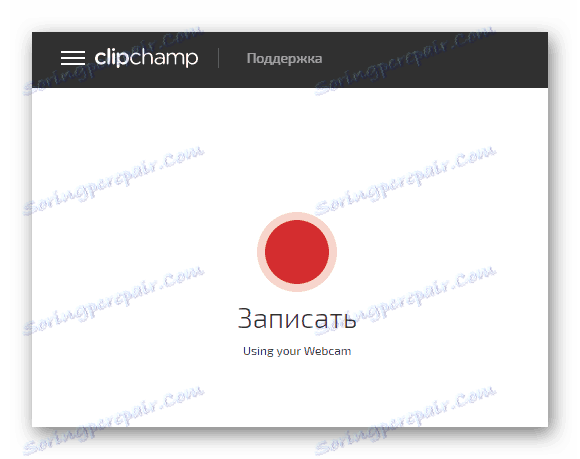
Pregledali smo 4 načina na koji svaki korisnik može snimiti videozapis na prijenosnoj kameri ili na uređaju spojenom na računalo. Kao što možete vidjeti, to je prilično jednostavno i ne traži puno vremena. Nadamo se da bismo vam mogli pomoći u rješavanju tog problema.